Многим очень часто требуется узнать, сколько весит каждая папка и файл, например на всем диске C. Для чего? А для того чтобы, например, почистить данный диск. Так как иногда возникают ситуации, когда диск переполняется, а Вы даже не знаете за счет чего, и именно поэтому, хотите узнать, что же конкретно занимает больший объем.
Всем начинающим пользователям первое, что приходит в голову это, конечно же, нажать правой кнопкой по папке или файлу и выбрать пункт «Свойства» где и можно посмотреть размер каталога или файла, но для того чтобы определить, что же занимает больше места такую процедуру необходимо проделать со всем каталогами.
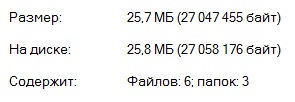
Так как вручную проверять размер каждого каталога очень долго и нудно я предлагаю использовать для этого программное обеспечение, причем для таких простых нужд бесплатное программное обеспечение, тем более такие проги есть.
Существует много подобных программ, но я пользуюсь одной очень простой, бесплатной программой, которая даже не имеет никаких настроек, может быть, поэтому я ей и пользуюсь.
Программа Directory Size Calculator – бесплатная программа для определения размера директорий и файлов в них. Программа разработана для ОС Windows.
Давайте приступим к рассмотрению данной программы и как с помощью нее можно легко проанализировать место на диске, которое занимают файлы и папки.
Программу не нужно устанавливать необходимо ее просто скачать и запустить (программу можно легко найти в Интернете, я пользуюсь версией 1.06, если что в нете есть и новей).
После запуска Вы увидите следующие
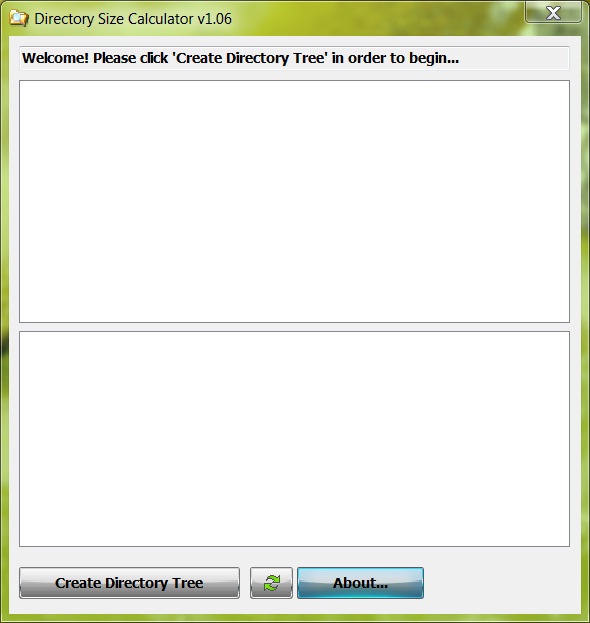
Далее Вам необходимо всего лишь нажать «Create Directory Tree» и выбрать каталог для анализа, можно выбрать весь диск, и нажать «ОК».
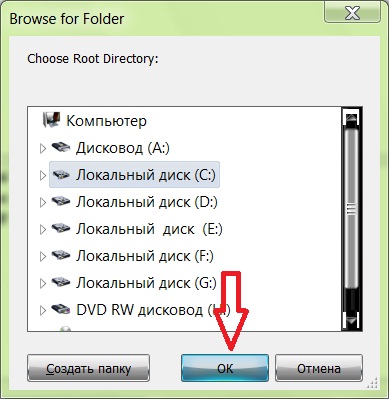
Далее программа проведет анализ и выдаст результат в следующем виде, где сверху будет список каталогов и их размер (как в мегабайтах, так и в процентном отношении от общего объема), а снизу будут файлы, которые расположены в том или ином каталоге, который Вы выберите, например
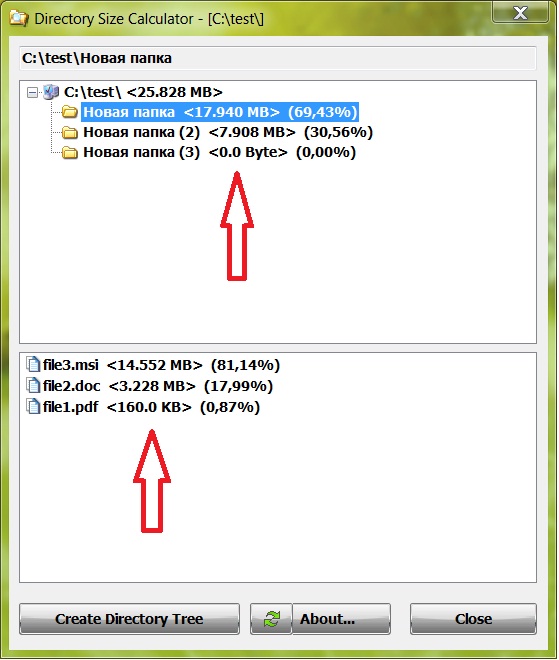
Вот все что умеет эта программа, но, по-моему, так даже лучше, все просто и со вкусом! Я работал с этой программой как под Windows XP, так и под Windows 7, поэтому можете даже не задаваться вопросом, с какой конкретно виндой умеет работать данное приложение.
Надеюсь, я ответил на вопрос как можно быстро и просто определить, что же больше всего занимает места на Вашем диске.







с виндой ясно а что для линуха?